วิธีย่อขนาดหน้าจอใน Windows 10

บทความนี้จะแสดงวิธีย่อขนาดหน้าจอใน Windows 10 เพื่อให้คุณใช้งานได้อย่างมีประสิทธิภาพ

Virtual Touchpad คือทัชแพดเสมือนสำหรับระบบปฏิบัติการ Windows 10 Creators Update โดยเฉพาะ และสามารถใช้ได้บนอุปกรณ์ที่มีหน้าจอสัมผัสเท่านั้น คุณสมบัตินี้มีการปรับแต่งและการตั้งค่ามากมายให้ผู้ใช้ใช้งานโดยเฉพาะในกรณีที่ Touchpad มีปัญหาหรือหน้าจอสัมผัสมีข้อผิดพลาด
อย่างไรก็ตาม หากต้องการใช้คุณสมบัตินี้ คอมพิวเตอร์ของคุณจำเป็นต้องอัปเดตเป็น Windows 10 Creators Update โดยเฉพาะอย่างยิ่ง Virtual Touchpad จะใช้กับอุปกรณ์ที่รองรับหน้าจอสัมผัสเท่านั้น บทความด้านล่างจะแนะนำวิธีเปิดใช้งานและปรับแต่ง Virtual Touchpad ใน Windows 10 Creators Update
ขั้นตอนที่ 1:
ก่อนอื่น เพื่อเปิดใช้งาน คุณจะต้องคลิกขวาที่ทาสก์บาร์แล้วเลือกแสดงปุ่มทัชแพด
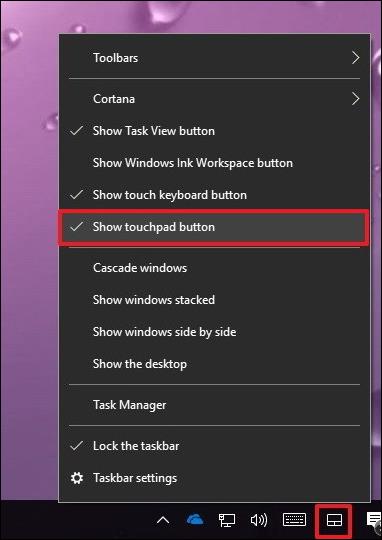
ขั้นตอนที่ 2:
หลังจากเปิด Virtual Touchpad บนคอมพิวเตอร์แล้ว เราจะเห็นไอคอน Touchpad ปรากฏใน Taskbar โดยมี 3 ฟังก์ชันหลัก ได้แก่ เมาส์ซ้าย เมาส์ขวา และทัชแพด คล้ายกับบนแล็ปท็อป
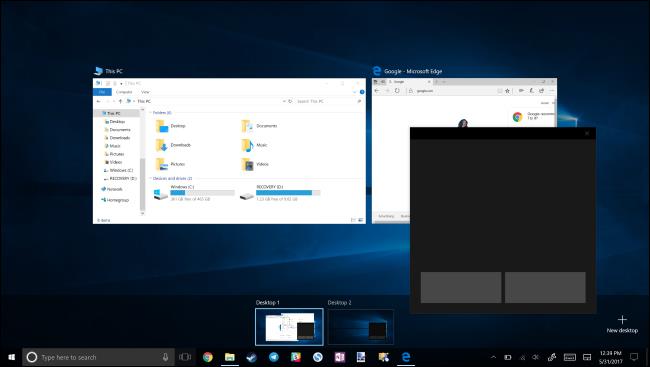
Virtual Touchpad สามารถทำงานบนหน้าจอคอมพิวเตอร์เครื่องใดก็ได้และทำหน้าที่เป็นคีย์บอร์ดเสมือนจริง ผู้ใช้เพียงแค่ต้องคลิกที่ไอคอนทัชแพดในทาสก์บาร์เพื่อใช้งาน
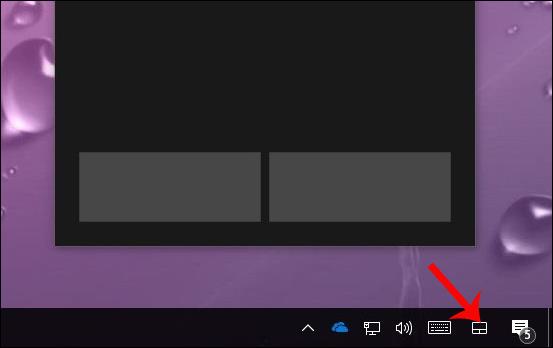
ขั้นตอนที่ 3:
หากต้องการปรับแต่ง Virtual Touchpad ให้กดคีย์ผสม Windows + I เพื่อเปิดอินเท อร์เฟ ซการตั้งค่า Windows จาก นั้นคลิกอุปกรณ์

ขั้นตอนที่ 4:
ในอินเทอร์เฟซใหม่ ให้คลิกที่ทัชแพดในรายการทางด้านซ้ายของอินเทอร์เฟซ เมื่อเปิดใช้งาน Virtual Touchpad สำเร็จแล้ว Touchpad จะปรากฏขึ้นพร้อมการตั้งค่าดังภาพเพื่อให้ผู้ใช้ปรับแต่งได้
ที่นี่เราสามารถเลือกความเร็วของการสัมผัสเสมือนได้ เลือกใช้งาน 1 นิ้ว 2 นิ้ว หรือ 3 นิ้วพร้อมกันเพื่อใช้ Virtual Touchpad แบบมัลติทัช

ขั้นตอนที่ 5 :
ต่อไปเราจะปรับ การ เลื่อนและซูมโดยใช้ 2 นิ้วเพื่อซูมออกหรือขยายภาพ จากนั้น คุณสามารถปรับการกระทำที่ทำโดยใช้ 3 นิ้วพร้อมตัวเลือกการตั้งค่าต่างๆ มากมาย
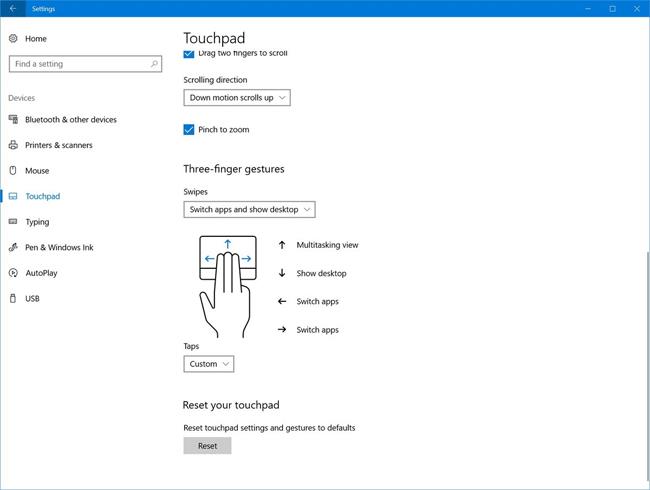
ขั้นตอนที่ 6:
หลังจากตั้งค่าการใช้งาน 3 นิ้วแล้ว คุณจะไปยังการปรับการใช้งาน 4 นิ้วต่อไป ในกรณีที่คุณต้องการกลับไปสู่การตั้งค่าก่อนหน้า เพียงกดปุ่มรีเซ็ต
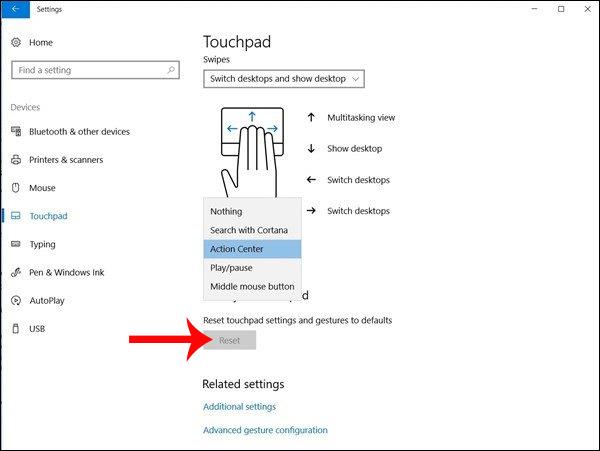
เราสามารถอ้างถึงรายการปรับแต่งเพิ่มเติมสำหรับ Virtual Touchpad ได้ในบทความวิธีปรับแต่ง Touchpad ใน Windows 10 Creators Updateอินเทอร์เฟซการใช้งานจะเหมือนกันเพื่อให้คุณสามารถติดตามได้
อีกหนึ่งทางเลือกในการใช้งาน Windows 10 Creators Update กับอุปกรณ์หน้าจอสัมผัสเมื่อ Touchpad มีปัญหาระหว่างการใช้งาน โดยทั่วไปการใช้งาน Virtual Touchpad ก็ไม่ต่างจาก Touchpad ขั้นตอนการตั้งค่า Gesture ก็ยังคงใกล้เคียงกัน
ขอให้คุณประสบความสำเร็จ!
บทความนี้จะแสดงวิธีย่อขนาดหน้าจอใน Windows 10 เพื่อให้คุณใช้งานได้อย่างมีประสิทธิภาพ
Xbox Game Bar เป็นเครื่องมือสนับสนุนที่ยอดเยี่ยมที่ Microsoft ติดตั้งบน Windows 10 ซึ่งผู้ใช้สามารถเรียนรู้วิธีเปิดหรือปิดได้อย่างง่ายดาย
หากความจำของคุณไม่ค่อยดี คุณสามารถใช้เครื่องมือเหล่านี้เพื่อเตือนตัวเองถึงสิ่งสำคัญขณะทำงานได้
หากคุณคุ้นเคยกับ Windows 10 หรือเวอร์ชันก่อนหน้า คุณอาจประสบปัญหาในการนำแอปพลิเคชันไปยังหน้าจอคอมพิวเตอร์ของคุณในอินเทอร์เฟซ Windows 11 ใหม่ มาทำความรู้จักกับวิธีการง่ายๆ เพื่อเพิ่มแอพพลิเคชั่นลงในเดสก์ท็อปของคุณ
เพื่อหลีกเลี่ยงปัญหาและข้อผิดพลาดหน้าจอสีน้ำเงิน คุณต้องลบไดรเวอร์ที่ผิดพลาดซึ่งเป็นสาเหตุของปัญหาออก บทความนี้จะแนะนำวิธีถอนการติดตั้งไดรเวอร์บน Windows โดยสมบูรณ์
เรียนรู้วิธีเปิดใช้งานแป้นพิมพ์เสมือนบน Windows 11 เพื่อเพิ่มความสะดวกในการใช้งาน ผสานเทคโนโลยีใหม่เพื่อประสบการณ์ที่ดียิ่งขึ้น
เรียนรู้การติดตั้งและใช้ AdLock เพื่อบล็อกโฆษณาบนคอมพิวเตอร์ของคุณอย่างมีประสิทธิภาพและง่ายดาย
เวิร์มคอมพิวเตอร์คือโปรแกรมมัลแวร์ประเภทหนึ่งที่มีหน้าที่หลักคือการแพร่ไวรัสไปยังคอมพิวเตอร์เครื่องอื่นในขณะที่ยังคงทำงานอยู่บนระบบที่ติดไวรัส
เรียนรู้วิธีดาวน์โหลดและอัปเดตไดรเวอร์ USB บนอุปกรณ์ Windows 10 เพื่อให้ทำงานได้อย่างราบรื่นและมีประสิทธิภาพ
หากคุณต้องการเรียนรู้เพิ่มเติมเกี่ยวกับ Xbox Game Bar และวิธีปรับแต่งให้เหมาะกับประสบการณ์การเล่นเกมที่สมบูรณ์แบบของคุณ บทความนี้มีข้อมูลทั้งหมด








